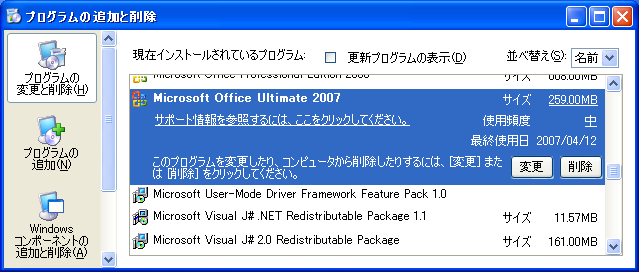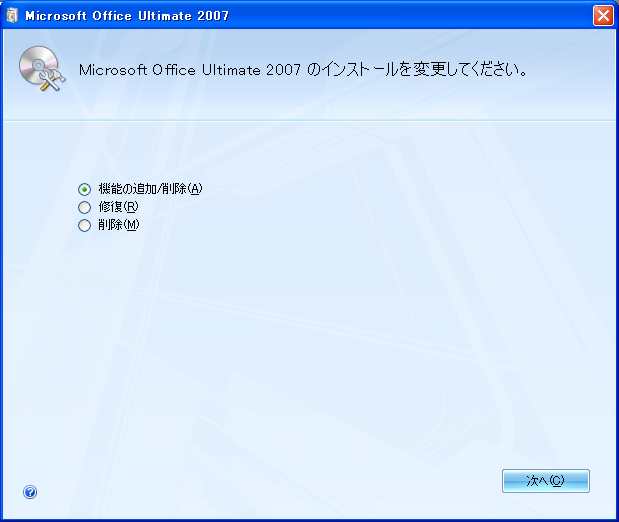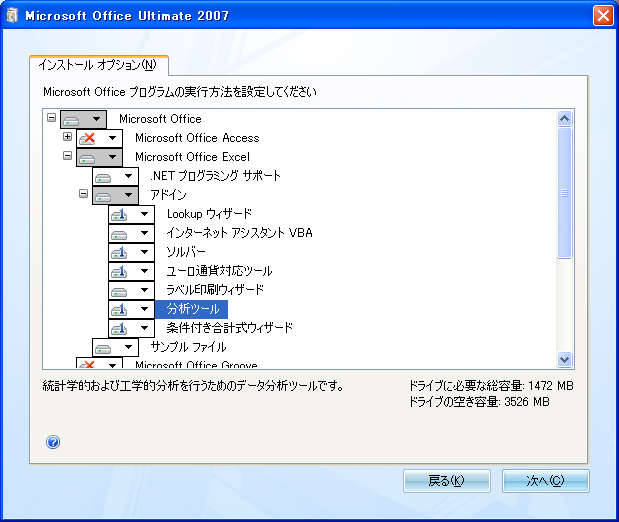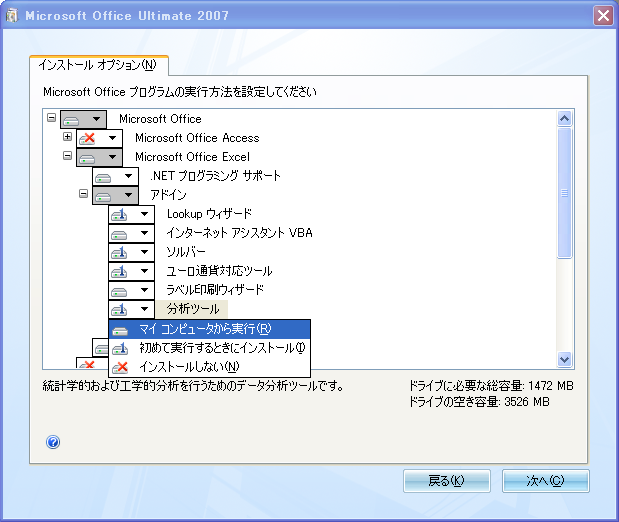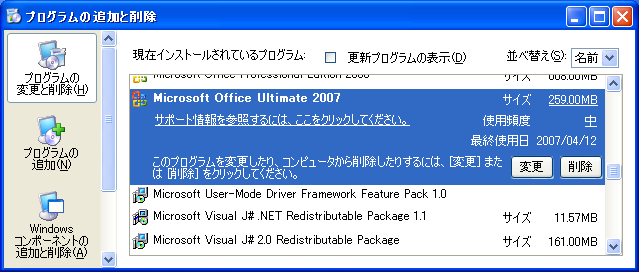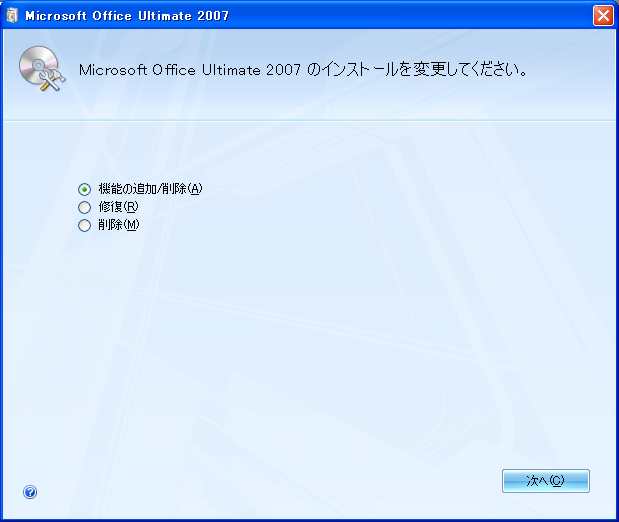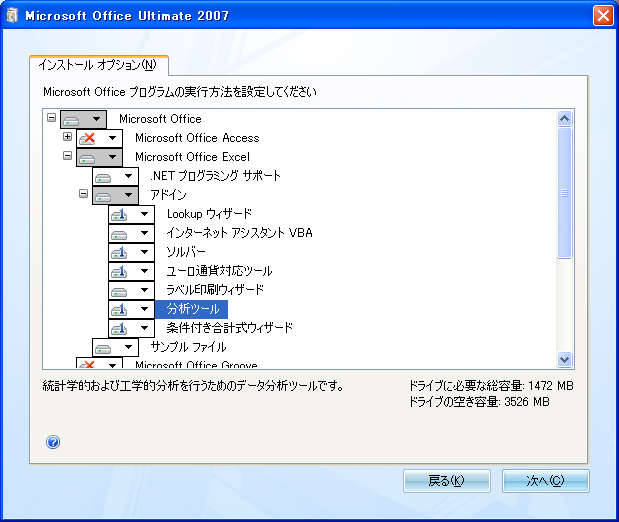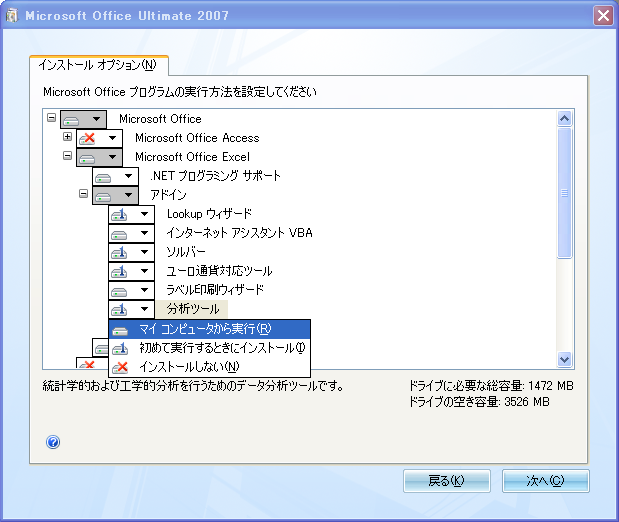Excel-16: 分析ツールのインストール
Excel2010やExcel2013では分析ツールはインストールされているので、
Excel-14: ヒストグラムの作成で行ったように、分析ツールを有効にするだけでよい。
一方、Excel2007やExcel2003を使っている場合は分析ツールのインストールからはじめなければならないかもしれない。
以下で解説する。
- [コントロール パネル] を表示: Windows の [スタート] ボタンをクリックし、 [設定]の[コントロール パネル] をクリックして開きます。
- [プログラムの追加と削除] ダイアログボックスを表示:コントロールパネルの中にある[プログラムの追加と削除] をダブルクリックします。
- Office を選択:リストの中にあるはずの[Microsoft Office Ultimate 2007] (バージョンは使用している Office により異なる) をクリックし、[変更] をクリックします。
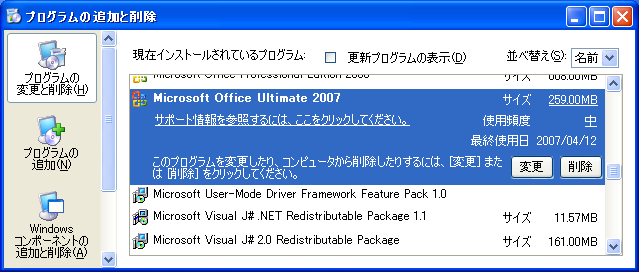
- オプションを選択: [機能の追加/削除] をクリックし、[次へ] をクリックします。
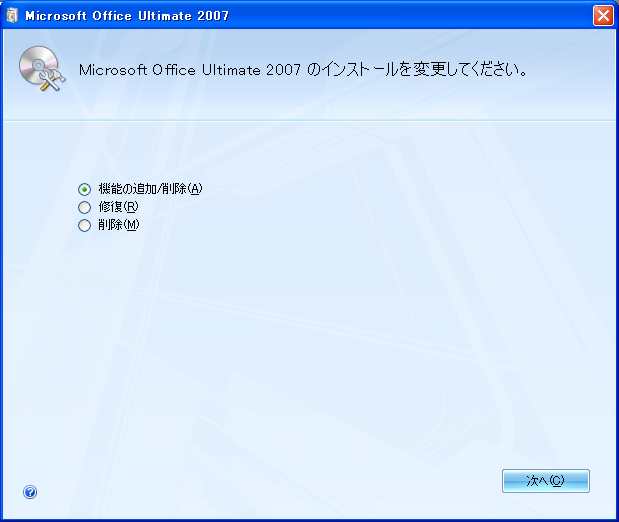
- [Microsoft Office Excel] を展開: [Microsoft Office Excel] の左にある [+] をクリックして展開します。さらに「アドイン」も展開します。
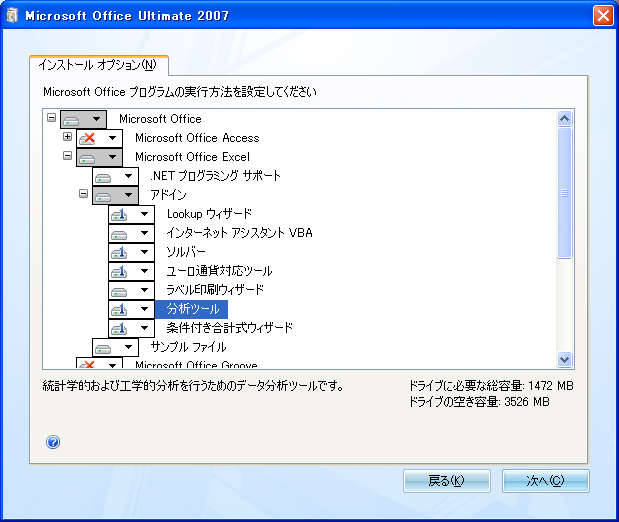
- 分析ツールを追加:[分析ツール] をクリックします。次に、[マイ コンピュータから実行] を選択し、 [次へ] をクリックし、先へ進みます。
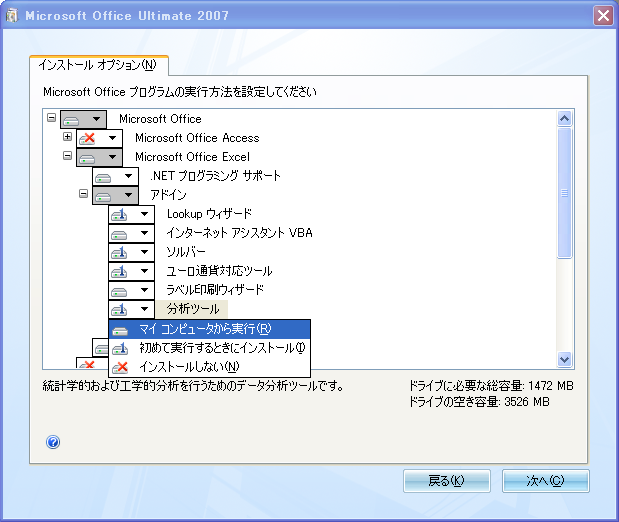
- CD-ROMを挿入:Office のCD-ROM を CD-ROM ドライブに挿入することを要求されますので、 それに応じて挿入してください。
- 分析ツールが追加される: "Microsoft Office のインストールが正常にアップデートされました。" というメッセージが表示されたら、 [OK] をクリックします。
以上で、分析ツールが使えるようになったはずである。
←Excel-15: 近似曲線
Microsoft Office の基礎に戻る